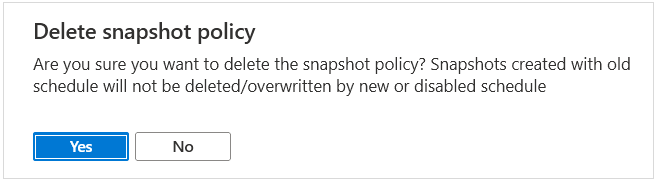Управление политиками моментальных снимков в Azure NetApp Files
Моментальные снимки позволяют восстановить тома на определенный момент времени. Вы можете запланировать автоматическое создание моментальных снимков тома с помощью политик моментальных снимков. Кроме того, вы можете изменить политику моментальных снимков или удалить ненужную политику моментальных снимков.
Создание политики для получения моментальных снимков
Политика моментальных снимков позволяет указать частоту создания моментальных снимков: ежечасно, ежедневно, еженедельно или ежемесячно. Также нужно указать максимальное число моментальных снимков, которые будут храниться для этого тома.
Примечание.
В случае события обслуживания службы Azure NetApp Files может периодически пропускать создание запланированного моментального снимка.
В представлении учетной записи NetApp выберите политику моментальных снимков.
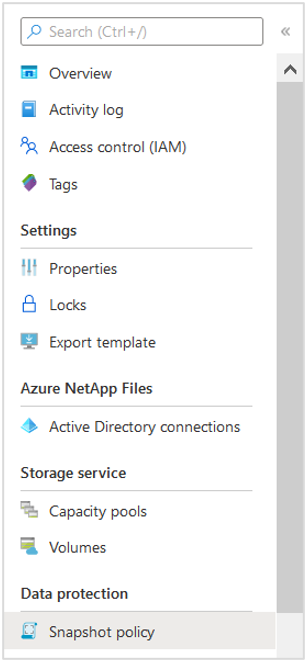
В окне "Политика моментальных снимков" задайте для параметра "Состояние политики" значение Включено.
Выберите вкладку "Почасовое", "Ежедневно", "Еженедельно" или "Ежемесячно", чтобы создавать почасовые, еженедельные или ежемесячные политики моментальных снимков. Введите значение в поле Число сохраняемых моментальных снимков.
Важно!
Для определения ежемесячной политики моментальных снимков обязательно укажите день, который будет работать в течение всех предполагаемых месяцев. Если вы планируете использовать ежемесячную конфигурацию моментальных снимков для всех месяцев в году, выберите день месяца от 1 до 28. Например, если указать
31(день месяца), конфигурация ежемесячного моментального снимка пропускается в течение месяцев, имеющих менее 31 дней.Примечание.
Использование резервных копий на основе политик для Azure NetApp Files может повлиять на количество моментальных снимков для сохранения. Политики резервного копирования включают политики моментальных снимков. И Azure NetApp Files не позволяет удалять последнюю резервную копию.
В статье Ограничения ресурсов для службы Azure NetApp Files описаны ограничения на максимальное количество моментальных снимков для одного тома.
В следующем примере показана конфигурация политики для ежечасного создания моментальных снимков:
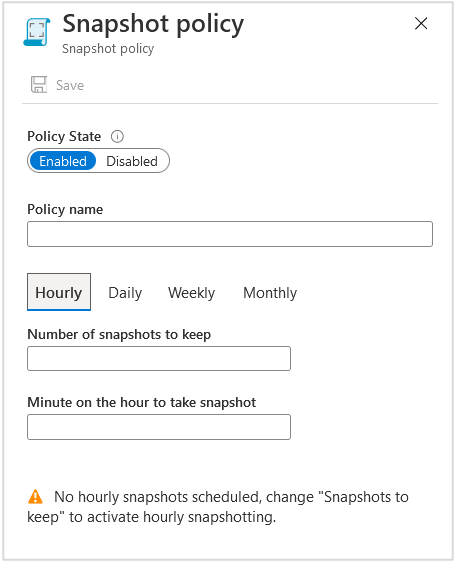
В следующем примере показана конфигурация политики для ежедневного создания моментальных снимков:
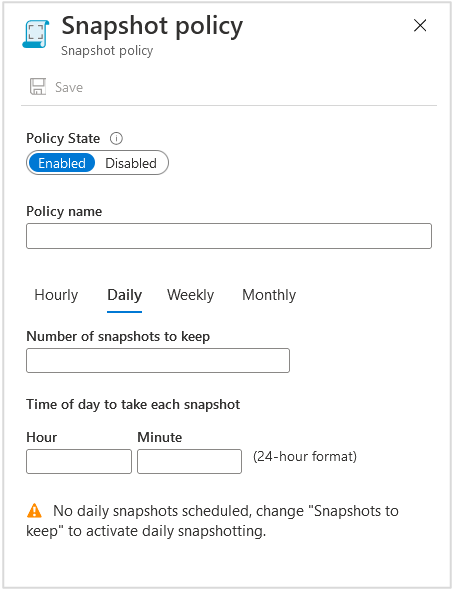
В следующем примере показана конфигурация политики для еженедельного создания моментальных снимков:
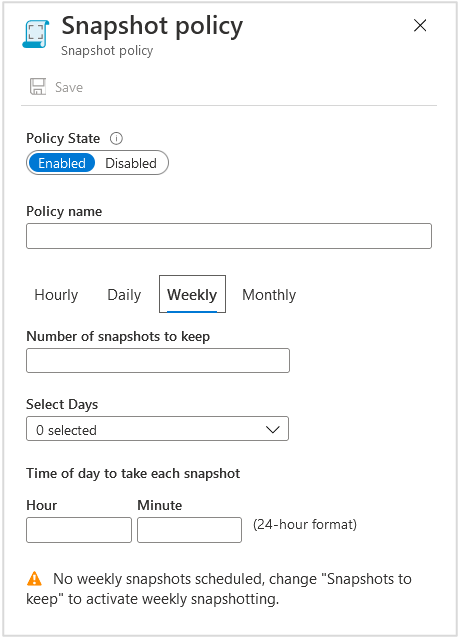
В следующем примере показана конфигурация политики для ежемесячного создания моментальных снимков:

Выберите Сохранить.
Если вам нужны дополнительные политики моментальных снимков, повторите шаг 3. Все созданные политики отображаются на странице "Политика моментальных снимков".
Если вам нужно, чтобы том использовал политику моментальных снимков, следует применить политику к тому.
Применение политики моментальных снимков к тому
Если вам нужно, чтобы том использовал созданную ранее политику моментальных снимков, следует применить политику к тому.
Политику моментальных снимков нельзя применить к целевому тому в сценарии репликации между регионами.
Перейдите на страницу Тома, щелкните правой кнопкой мыши том, к которому нужно применить политику моментальных снимков, и выберите пункт Изменить.
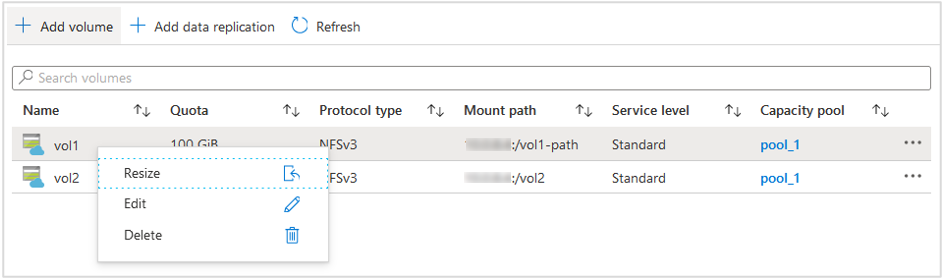
В окне редактирования в разделе Политика моментальных снимков выберите политику, которая будет использоваться для этого тома. Нажмите кнопку "ОК ", чтобы применить политику.
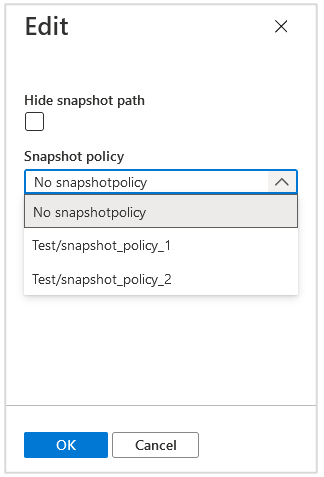
Изменение политики моментальных снимков
Вы можете изменить существующую политику моментальных снимков, в том числе состояние политики, частоту создания моментальных снимков (ежечасно, ежедневно, еженедельно или ежемесячно) и число хранимых моментальных снимков.
Важно!
При изменении политики моментальных снимков запишите формат именования. Моментальные снимки, созданные с помощью политик, измененных до марта 2022 года, будут иметь длинное имя, например daily-0-min-past-1am.2022-11-03_0100, в то время как моментальные снимки, созданные с политиками после марта 2022 года, будут иметь более короткое имя, например daily.2022-11-29_0100.
Если политика моментальных снимков создает моментальные снимки с помощью соглашения об именовании длинного времени, изменения политики моментальных снимков не будут применяться к существующим моментальным снимкам. Моментальные снимки, созданные с предыдущим расписанием, не будут удалены или перезаписаны новым расписанием. Вам придется вручную удалить старые моментальные снимки.
Если политика моментальных снимков создает моментальные снимки с помощью соглашения об именовании, изменения политики будут применены к существующим моментальным снимкам.
В представлении учетной записи NetApp выберите политику моментальных снимков.
Щелкните правой кнопкой мыши политику моментальных снимков, которую вам нужно изменить, и выберите команду Изменить.
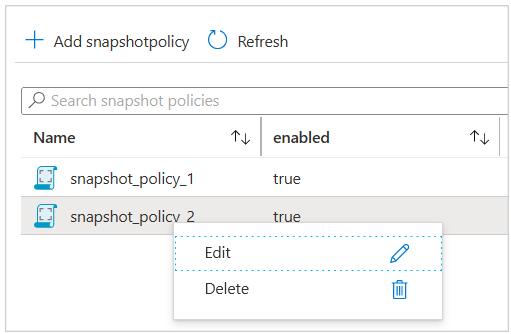
Внесите изменения в появившемся окне политики моментальных снимков и нажмите кнопку "Сохранить".
Появится запрос на подтверждение того, что вы хотите обновить политику моментальных снимков. Нажмите кнопку "Да" , чтобы подтвердить свой выбор.
Удаление политики моментальных снимков
Вы можете удалить политику моментальных снимков, которая больше не используется.
В представлении учетной записи NetApp выберите политику моментальных снимков.
Щелкните правой кнопкой мыши политику моментальных снимков, которую вам нужно изменить, и выберите команду Удалить.
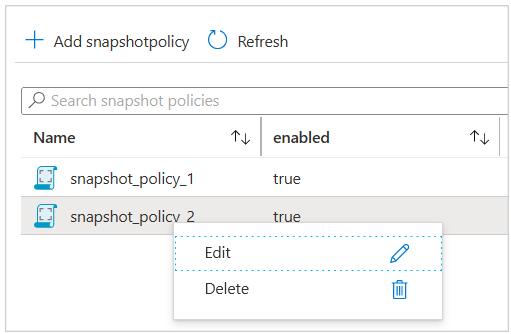
Нажмите кнопку "Да" , чтобы подтвердить удаление политики моментальных снимков.